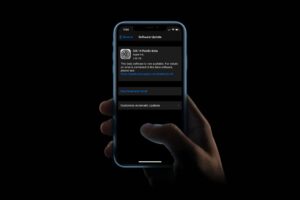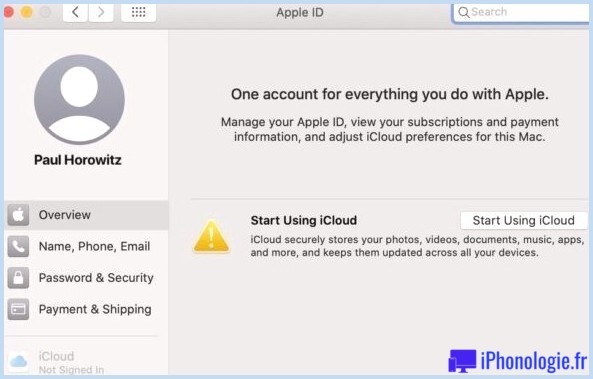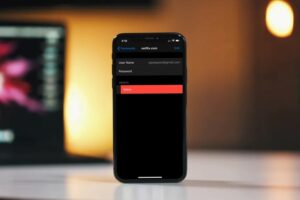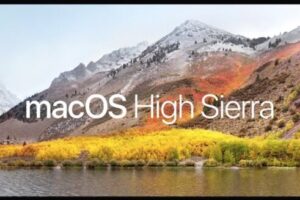Comment utiliser le filtre de courrier électronique non lu sur Mail for Mac
![]()
Si vous souhaitez voir rapidement quels sont les messages électroniques non lus dans l'application Mail pour Mac, une nouvelle option de filtrage simple permet plus facilement que jamais de n'afficher que les messages nouveaux ou marqués comme non lus dans vos boîtes de réception.
Cette fonction de filtrage rapide des courriers électroniques non lus est disponible dans les versions les plus modernes de Mail for Mac OS. Si vous utilisez une version antérieure du logiciel système, cette fonction ne sera pas disponible, mais vous pouvez utiliser l'astuce de tri des courriers électroniques non lus ici à la place. Cependant, si vous utilisez l'une des versions les plus récentes du logiciel système, le nouveau filtre à bascule pour les messages non lus est disponible. Voici comment il fonctionne :
Comment filtrer les e-mails non lus sur Mac pour voir tous les messages non lus
- Ouvrez l'application Mail sur Mac si vous ne l'avez pas déjà fait
- Sur l'écran principal des boîtes aux lettres dans Mail, localisez le petit bouton de basculement du filtre, il est assez petit et ressemble à une série de lignes les unes sur les autres
- Cliquez sur le petit bouton de filtrage pour filtrer instantanément tous les courriels afin d'afficher uniquement les messages non lus
- Cliquez à nouveau sur le bouton "Filtre" pour afficher tous les courriels dans la boîte de réception, qu'ils soient lus ou non
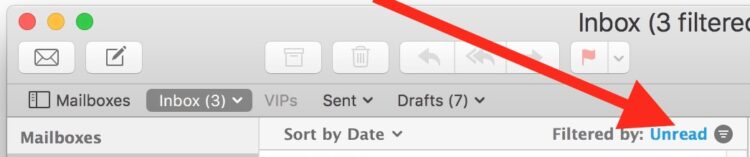
Tous les courriels non lus seront affichés sur l'écran Courrier uniquement tant que ce basculement est défini et activé. En d'autres termes, vous pouvez l'activer une fois, puis à chaque lancement ultérieur de l'application Mail, le filtre de courrier non lu restera activé.
C'est une excellente astuce à combiner avec le rafraîchissement de la boîte de réception pour vérifier la présence de nouveaux messages électroniques par simple pression sur une touche si vous souhaitez concentrer vos efforts uniquement sur les messages nouveaux ou non lus. C'est également une astuce incroyablement utile si vous vous trouvez un jour avec l'application Mail qui vous montre que vous avez de nouveaux e-mails non lus disponibles, mais que vous ne pouvez pas les trouver rapidement à l'écran. En basculant le filtre "Non lu", même les anciens e-mails marqués comme non lus apparaîtront à l'écran.
Notez que vous devez cliquer sur le petit bouton de filtre rond pour filtrer la boîte de réception.
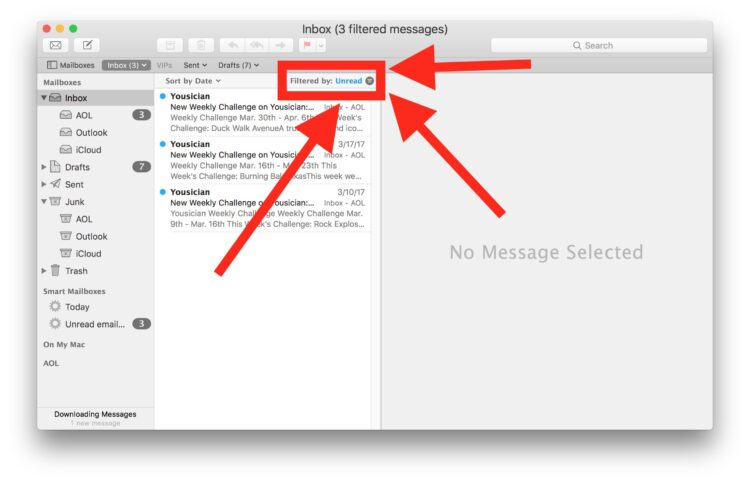
Si vous cliquez sur le texte à côté du bouton de filtrage, vous verrez apparaître un menu déroulant dans lequel vous pourrez sélectionner ce que fait le bouton de filtrage rapide, y compris le réglage de quelques options de filtrage simples pour chaque compte de courrier électronique configuré sur l'application Mac Mail et
Comme mentionné précédemment, ce petit bouton de basculement du filtre n'est disponible que dans les dernières versions de l'application Mail pour Mac OS, y compris toute version au-delà de Sierra (10.12) ou ultérieure. Pour les utilisateurs Mac utilisant une version plus ancienne du logiciel système, une fonction similaire peut être réalisée en créant une boîte de réception intelligente pour les messages non lus dans Mail for Mac dans pratiquement toutes les versions de l'application Mail, et cette approche fonctionne toujours dans les nouvelles versions de MacOS Mail également.
Bien que cette fonction soit évidemment destinée aux utilisateurs de Mac et de l'application Mail, les appareils mobiles tels que l'iPhone et l'iPad disposent également d'un bouton Afficher les e-mails non lus dans iOS Mail pour voir facilement et rapidement quels e-mails doivent encore être lus. Le filtre de courrier électronique non lu fonctionne de manière très similaire sous MacOS et sous iOS.